|
Excel工作表批量插入图片之---指定图片宽度并锁定纵横比插图(解决excel插入图片叠加的问题)
工作中经常会遇到向表格中插入图片的问题,如果一次选择多个片,插入的图片都叠加到了一起,一个个调整位置很是麻烦!
下面介绍一些快捷的批量插入图片到Excel表格并自动排版调整大小的方法:
(二)、Excel文件Sheet工作表批量插入图片之---指定图片宽度并锁定纵横比插图
图片太大缩小后截的图!
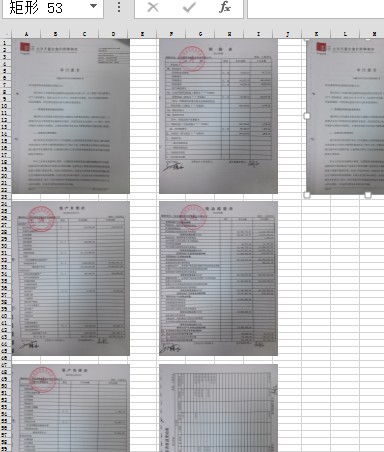
※ 操作步骤 ※:
1、安装《慧办公》软件后,打开Excel,《慧办公》软件将出现在Excel的功能区,如下图:
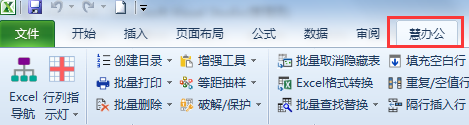
2、单击【批量插图片】→【比例缩放插入】,如下图:
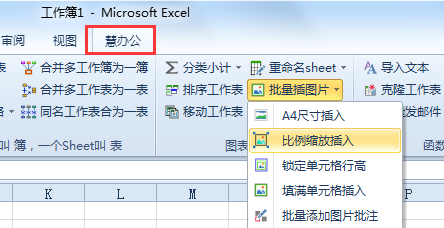
3、在弹出窗体中,选择图片的插入方式,比例缩放样式后,单击【添加图片】,如下图:
可以锁定高度 或 宽度 或 调整为固定的尺寸
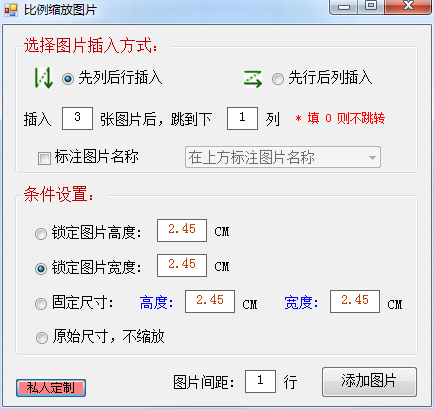
说明:
插入3张图片后,跳到下1列是指:纵向插入图片,每一纵列插入3张图片后跳到下一列继续插入,如果不需要跳转,都填0 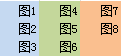
标注图片名称:在图片周围的某个单元格标注该图片的文件名 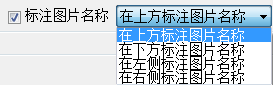
图片间距:图片之间是否插入间隔行
【添加图片】一次性添加路径下的多个图片文件 >>>示例
4、添加文件后,文件会罗列在列表中,如下图:
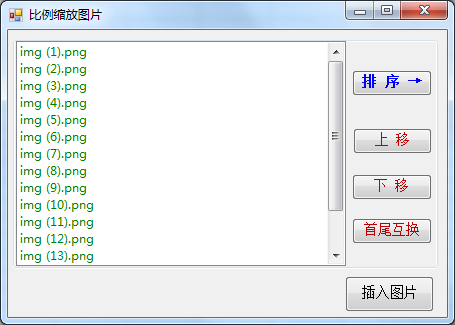
排序_说明: <点击【排 序→】会在右侧展开排序的选项>
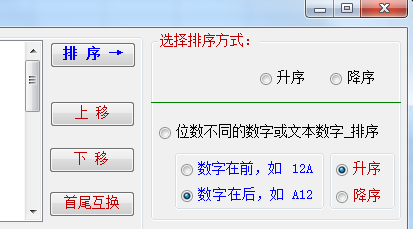
有 升序、 降序【普通排序】 位数不同的数字或文本数字_排序【特殊排序】三种方式
【位数不同的数字或文本数字_排序】一般A3,A1,A11,A2的升序排序结果是 A1,A11,A2,A3;如果要实现A1,A2,A3,A11形式的递增或递减排序,勾选此项
【位数不同的数字或文本数字_排序】→【数字样式】数字在文本内容的前面还是后面,如果是纯数字,默认即可
图片出现了偏移错位: 将表格的显示比例调整为100%后,再插入图片
 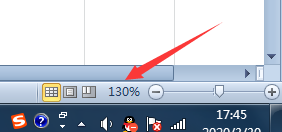
5、插入后的效果,如下图:(图片太大缩小后截的图!):
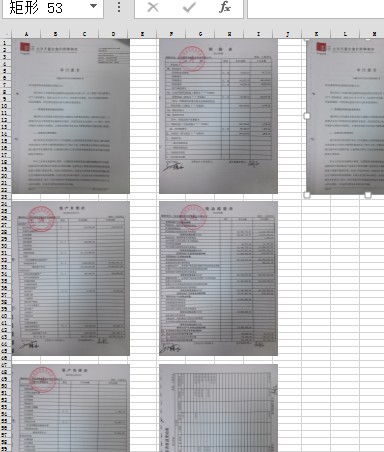
『慧办公』(支持 Office 及 WPS)下载地址:
https://www.hbgsoft.com/
| 


